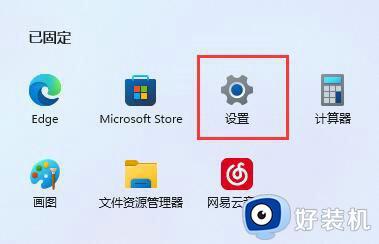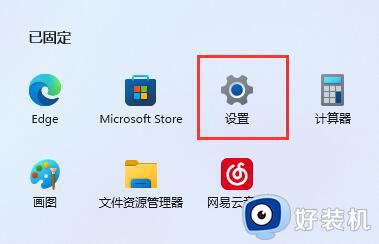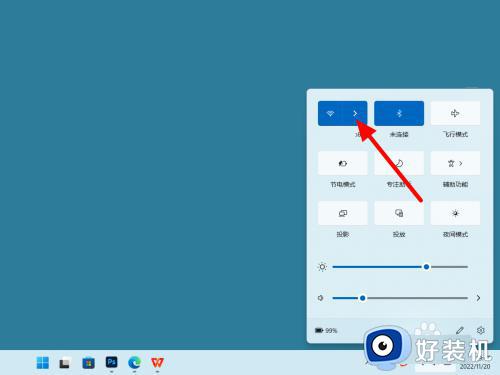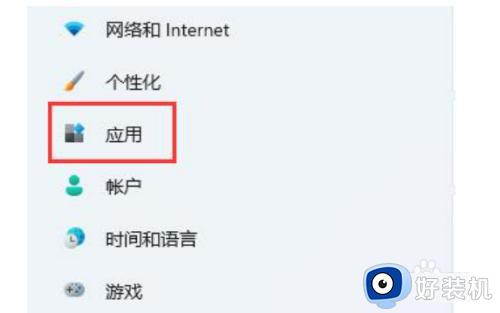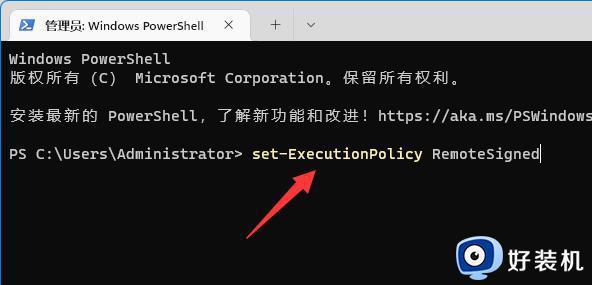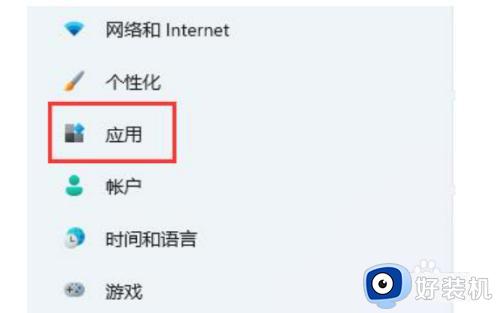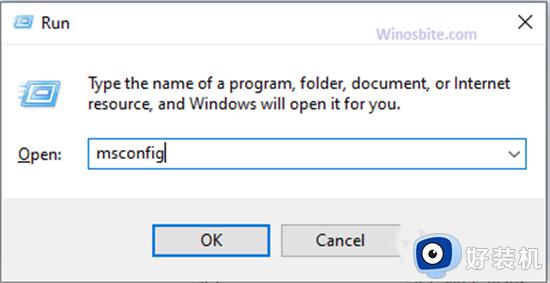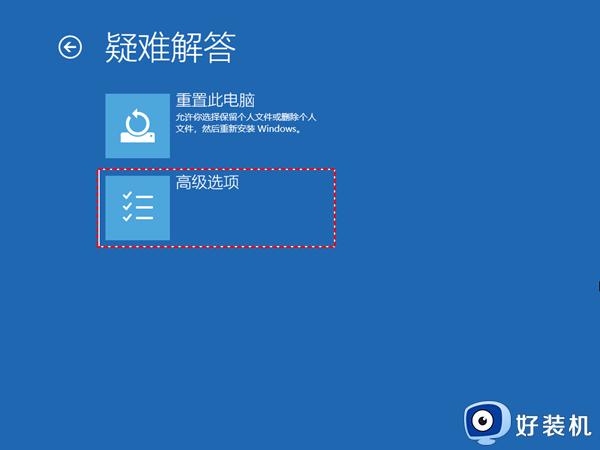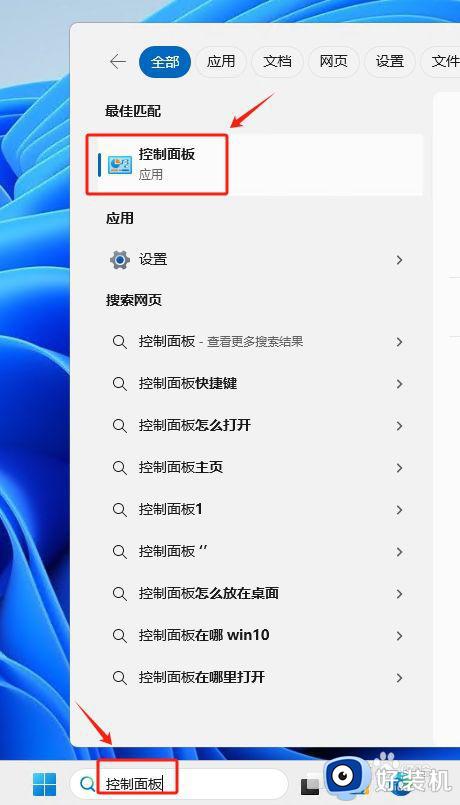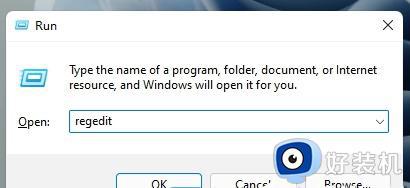win11提示无法安全下载文件什么原因 win11提示无法安全下载文件的两种解决方法
时间:2024-02-02 14:10:00作者:mei
电脑在操作过程中会碰上各种问题,最近,有用户反馈win11系统总是提示无法安全下载文件,影响正常使用,这种情况什么原因?无法安全下载是因为我们系统本身设置了不允许其他途径下载,只要参考下文两种方法操作即可解决。
方法一:
1、首先打开win11的设置。
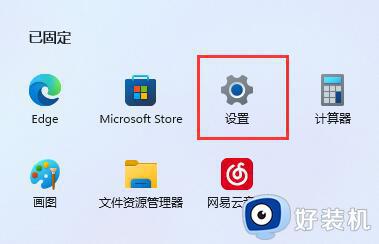
2、接着进入左边栏应用。
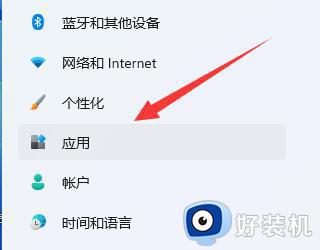
3、然后打开应用和功能选项。
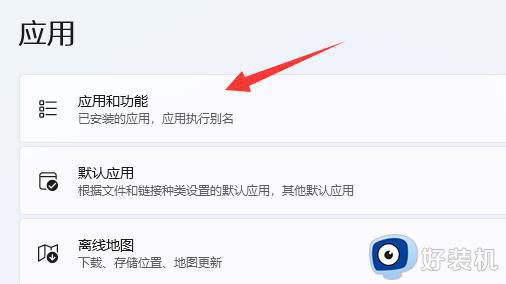
4、在其中修改选择获取应用的位置为任何来源即可。
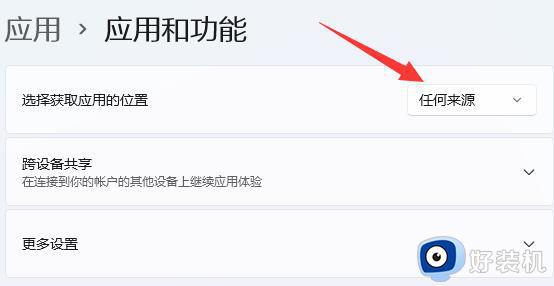
方法二:
1、如果还是不行,那回到设置,在左上角搜索防火墙并打开。
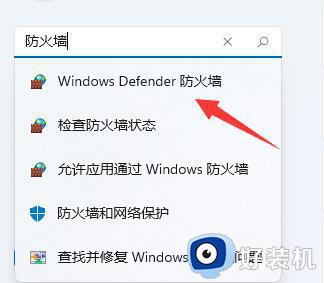
2、然后点击左边启用或关闭Windows defender防火墙。
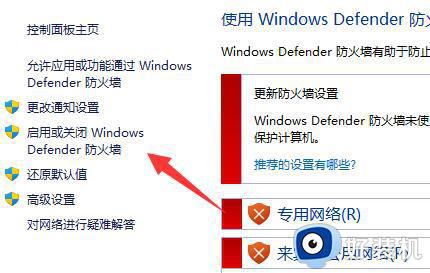
3、最后将防火墙全都关闭并保存就能下载文件了。
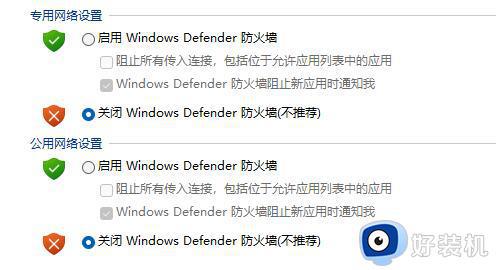
以上整理win11提示无法安全下载文件的两种解决方法,简单设置一下,电脑又可以正常下载文件。